• Filed to: デバイス用の動画変換 • Proven solutions
携帯電話にカメラがついているのが当たり前になっているように、コンパクトタイプのデジカメも進化しています。以前は1000万画素もあれば、高級な部類で価格も高かったですが、今は違います。機能も、高速起動や顔認識、連射、オートフォーカスなど、自動で設定してくれますから、写真を撮り慣れていない人や子供、お年寄りでも簡単に撮影ができます。
前置きはこのあたりにして、本題に入りましょう。21世紀に入って、YouTubeなどに代表されるように、誰でも気軽に動画を撮ることができるようになりました。デジカメで撮っても、本格的なビデオカメラと遜色ない動画が撮影できます。ブルーレイで再生するような高画質動画を撮れる機種も増えており、それらはAVCHDで記録されます。キャノンでもパナソニックでも、ソニー製においても主にこの形式です。これは、ブルーレイにもDVDにも対応しているため、最近急速に普及してきました。しかし、パソコンで扱うには、サイズが大きくなりがちなので、PCで見れればいいという人は MP4に変換することをおすすめします。さらに自分のパソコンで扱いやすくしたければ、MOVやAVIに変えると良いでしょう。ちなみに、MOVはMacの標準形式であり、AVIはWindowsに準じています。
動画の変換という言葉が出てきましたが、これを行うためには、変換ソフトが必要です。購入したままのパソコンでは、ついていないので、後からインストールしなければいけません。変換ソフトは多くの種類が出回っていますが、できれば有料で信頼できるソフトを買うべきです。フリーソフトは余計なアドオンやウイルスがついてくる危険性があるばかりか、サポートされている動画形式の数も限られています。
変換ソフトと言っても、沢山あってどれを選べばよいかわからないという人のために、一つおすすめソフトをご紹介します。iSkysoftの「究極動画音楽変換 for Mac」です。
このソフトの特徴は、対応していない形式がないと言っていいほど幅広い形式への変換が可能なところです。ほとんどあらゆる形式がサポートされているので、ソフトを買ってから変換できないことに気づくような事態を回避できます。
また、新製品を含むiOSやAndroid搭載のデバイス向けのプリセットが用意されているため、目当ての形式に速やかに変換することができます。他にも、30倍の変換速度や豊富な編集機能、インターネット上の動画サイトからダウンロードできたりと、充実しています。では、Macでデジカメ動画を変換する方法をご説明します。
Macでパナソニック、sonyなどのデジカメ動画を変換する方法
ステップ1.パナソニック、sonyなどのデジカメ動画をソフトにインポート
まず、「究極動画音楽変換 for Mac」をダウンロードし、インストールします。そして、ソフトを起動します。直接デジカメ動画をソフトにドラッグ&ドロップします。
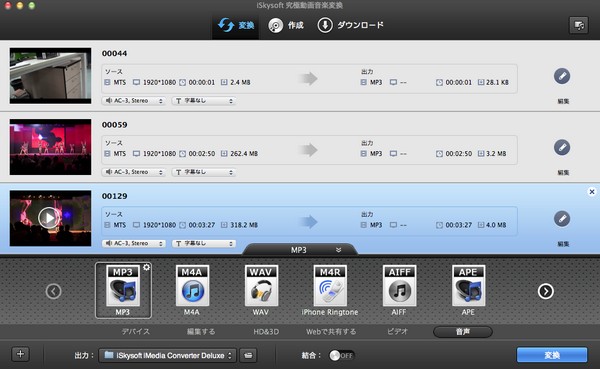
ステップ2.出力形式を選択
出力形式リストからMP4、MOV、AVIなどを選択できます。

ステップ3.Macでデジカメ動画を変換
「変換」ボタンをクリックし、Macでデジカメ動画を変換開始します。
簡単ですよね。これなら、カップラーメンができるのを待つ間に変換できてしまいます。せっかくですから、変換するついでにシーンをカットしたり、エフェクトを追加したりして、オリジナルムービーの作成にも挑戦してみてください。






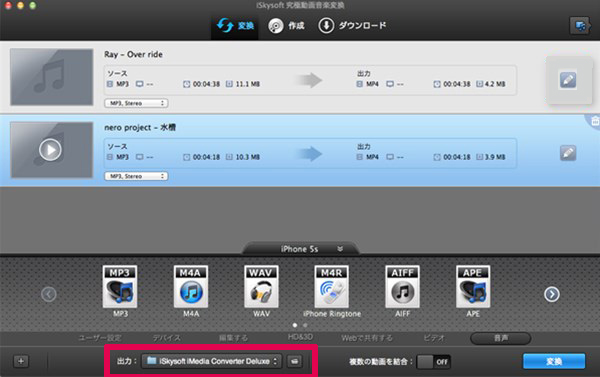
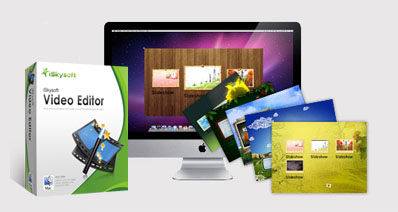

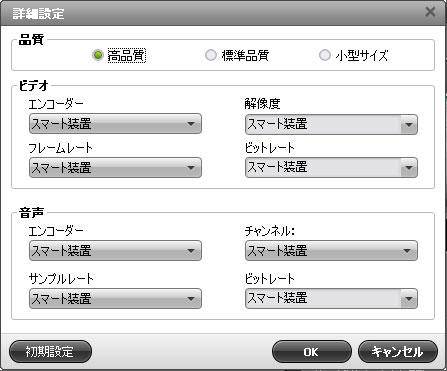
田中摩子
編集
0 Comment(s)